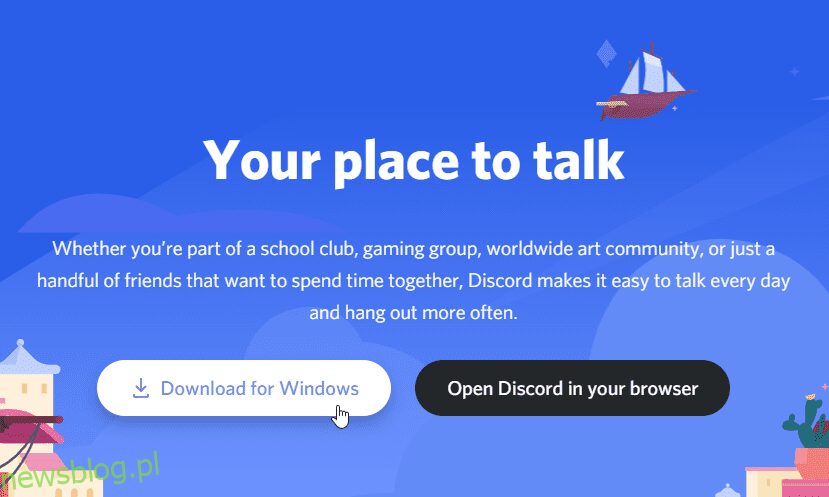Discord to popularna wieloplatformowa platforma do obsługi wiadomości błyskawicznych, zaprojektowana do tworzenia społeczności i umożliwiania połączeń głosowych i wideo, wiadomości tekstowych i udostępniania plików.
Pierwotnie stworzony dla graczy, ostatnio stał się popularny również wśród innych społeczności niezwiązanych z grami. Niezgoda jest podzielony na serwery, z których każdy ma swoich członków, tematy, zasady i kanały.
Biorąc pod uwagę obsługę wielu platform, może działać w systemach Windows, macOS, Linux, Android i iOS. W tym artykule omówimy instalację Discord na platformach Windows i Linux.
Spis treści:
Discord w systemie Windows
Discord zapewnia instalator dla platformy Windows, który można pobrać ze strony docelowej jego witryny strona. Spowoduje to pobranie instalatora Discorda do twojego systemu.
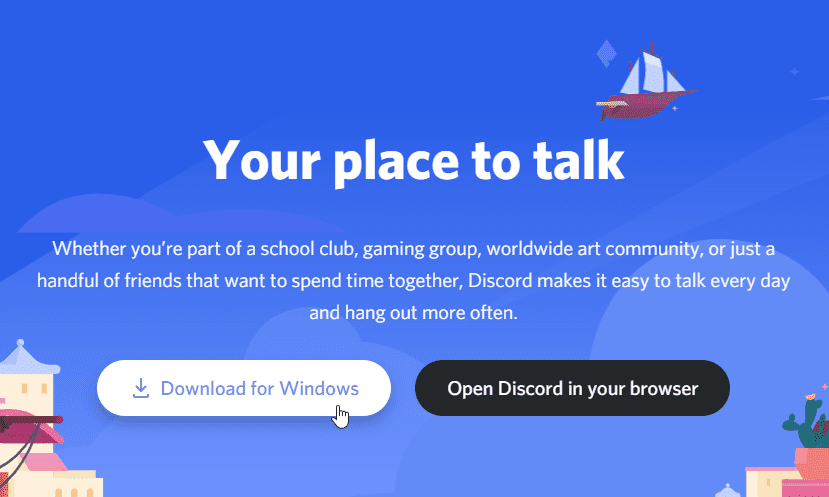
Uruchom plik wykonywalny instalatora, który uruchomi aktualizator Discord i konfigurację. Początkowo zaktualizuje plik instalacyjny o nowe poprawki, jeśli masz połączenie z Internetem.

Po aktualizacji, konfiguracja będzie kontynuowana, a Discord uruchomi się bezpośrednio, bez pytania o jakiekolwiek dane wejściowe. Po instalacji ikona Discord znajduje się w menu Start systemu Windows. Spróbuj wyszukać Discord w wyszukiwarce systemu Windows na pasku zadań systemu Windows.

Aplikacja Discord pozwoli Ci zalogować się za pomocą konta Discord lub zeskanować kod QR z aplikacji mobilnej Discord. Możesz także zarejestrować nowe konto, jeśli dopiero zaczynasz korzystać z Discord.

Dyskord na Linuksie
W przypadku Ubuntu 18/20 najłatwiejszą i najprostszą metodą instalacji Discord w systemie jest użycie menedżera pakietów snap. Po prostu uruchom poniższe polecenie, aby zainstalować Discord:
$ sudo snap install discord
Poczekaj na zakończenie kroków instalacji. Po zakończeniu zostanie wyświetlony komunikat taki jak:
$ sudo snap install discord discord 0.0.13 from Snapcrafters installed $
Możesz go uruchomić z systemu menu GUI swojego środowiska graficznego lub wiersza poleceń systemu Linux jako:
$ discord &
Discord uruchomi się i poprosi Cię o zalogowanie się przy użyciu konta Discord lub przez zeskanowanie kodu QR, jeśli jesteś już zalogowany w aplikacji mobilnej Discord. Możesz także zarejestrować nowe konto, jeśli dopiero zaczynasz korzystać z Discord.

Discord dodatkowo oferuje pliki Deb i TAR, jeśli nie chcesz instalować repozytorium. Pliki te są dostępne bezpośrednio na stronie Discord i mogą być używane tam, gdzie instalacja z przystawką nie jest możliwa.
Discord w przeglądarce
Wreszcie, zawsze masz możliwość korzystania z Discord bezpośrednio z nowoczesnej przeglądarki, takiej jak Chrome lub Firefox, bez instalowania czegokolwiek lokalnie w swoim systemie. Obserwuj to połączyć i zaloguj się na swoje konto Discord, aby uzyskać do niego dostęp bezpośrednio z sieci.

Wniosek
Instalacja Discorda jest jak każde inne popularne oprogramowanie. To proste i mam nadzieję, że powyższe pomoże ci.
Miłej gry i czatu!
Podobał Ci się artykuł? Co powiesz na dzielenie się ze światem?